Écran Canon IJ Network Tool
Cette section décrit les éléments et les menus de l'écran Canon IJ Network Tool.
 Éléments de l'écran Canon IJ Network Tool
Éléments de l'écran Canon IJ Network Tool
Éléments de l'écran Canon IJ Network Tool
Les éléments suivants s'affichent sur l'écran Canon IJ Network Tool.
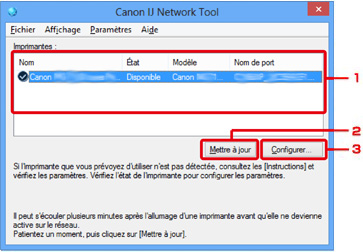
-
Imprimantes :
Le nom de l'imprimante, l'état, le nom de modèle de l'imprimante et le nom du port s'affichent.
Une coche en regard de l'imprimante dans la liste Nom indique qu'elle est définie comme étant l'imprimante par défaut.
Les modifications de configuration sont appliquées à l'imprimante sélectionnée.
-
Mettre à jour
Exécute de nouveau la détection d'imprimante. Cliquez sur ce bouton si l'imprimante cible ne s'affiche pas.
 Important
Important-
Pour modifier les paramètres réseau de l'imprimante à l'aide d'IJ Network Tool, elle doit être connectée via un réseau.
-
Si Aucun pilote s'affiche pour le nom, associez le port à l'imprimante.
-
Si l'état affiche Non détecté, vérifiez les points suivants :
-
Le point d'accès est sous tension.
-
Lors de l'utilisation d'un réseau filaire, le câble réseau est correctement raccordé.
-
-
Si l'imprimante d'un réseau n'est pas détectée, vérifiez que l'imprimante est sous tension, puis cliquez sur Mettre à jour. La détection des imprimantes peut prendre quelques minutes. Si l'imprimante n'est pas encore détectée, raccordez la machine et l'ordinateur avec un câble USB, puis cliquez sur Mettre à jour.
-
Si l'imprimante est utilisée depuis un autre ordinateur, un écran s'affiche vous informant de son état.
 Remarque
Remarque-
Cet élément a la même fonction que l'option Actualiser du menu Affichage.
-
-
Configuration...
Permet de configurer les paramètres de l'imprimante sélectionnée.
 Remarque
Remarque-
Il est impossible de configurer une imprimante dont l'état est Non détecté.
-
Cet élément a la même fonction que l'option Configuration... du menu Paramètres.
-
Menus Canon IJ Network Tool
Le menu suivant s'affiche sur l'écran Canon IJ Network Tool.
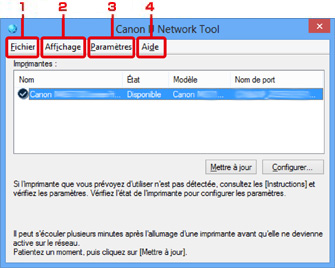
-
Menu Fichier
- Quitter
-
Permet de fermer IJ Network Tool.
-
Menu Affichage
- État
-
Permet d'afficher l'écran État pour confirmer l'état de la connexion de l'imprimante et de la communication sans fil.
-
En mode point d'accès, cet élément est grisé et vous ne pouvez pas confirmer l'état de la connexion de l'imprimante.
- Actualiser
-
Met à jour et affiche les dernières informations des Imprimantes : sur l'écran Canon IJ Network Tool.
-
Pour modifier les paramètres réseau de l'imprimante à l'aide d'IJ Network Tool, elle doit être connectée via un réseau.
-
Si Aucun pilote s'affiche pour le nom, associez le port à l'imprimante.
-
Si l'état affiche Non détecté, vérifiez les points suivants :
-
Le point d'accès est sous tension.
-
Lors de l'utilisation d'un réseau filaire, le câble réseau est correctement raccordé.
-
-
Si l'imprimante d'un réseau n'est pas détectée, vérifiez que l'imprimante est sous tension, puis sélectionnez Actualiser. La détection des imprimantes peut prendre quelques minutes. Si l'imprimante n'est pas encore détectée, raccordez la machine et l'ordinateur avec un câble USB, puis sélectionnez Actualiser.
-
Si l'imprimante est utilisée depuis un autre ordinateur, un écran s'affiche vous informant de son état.
-
Cet élément a la même fonction que l'option Mettre à jour de l'écran Canon IJ Network Tool.
- Informations réseau
-
Affiche l'écran Informations réseau pour confirmer les paramètres réseau de l'imprimante et de l'ordinateur.
- Afficher l'avertissement automatiquement
-
Active ou désactive l'affichage automatique de l'écran d'instructions.
-
Lorsque ce menu est sélectionné, l'écran d'instructions s'affiche lorsqu'un ou plusieurs ports sont indisponibles pour l'impression.
 Important
Important Remarque
Remarque -
Menu Paramètres
- Configuration...
-
Affiche l'écran Configuration permettant de configurer les paramètres de l'imprimante sélectionnée.
-
Cet élément a la même fonction que l'option Configuration... de l'écran Canon IJ Network Tool.
- Activer la fonction de changement d'imprimante
-
Lorsque vous ne pouvez pas utiliser votre imprimante, vous pouvez à la place utiliser la même sur le réseau. Lorsque vous activez cette fonction et que vous ne pouvez pas utiliser votre imprimante, l'écran confirmant que vous recherchez la même imprimante que la vôtre s'affiche. Suivez le message à l'écran.
-
Lorsque cette fonction est activée, une coche apparaît dans le menu.
- Associer un port...
-
Permet d'afficher l'écran Associer un port et d'associer un port à l'imprimante.
-
Ce menu est disponible lorsque l'option Aucun pilote s'affiche pour l'imprimante sélectionnée. L'association d'un port à l'imprimante permet de l'utiliser.
- Maintenance...
-
Affiche l'écran Maintenance pour rétablir les paramètres réseau de l'imprimante sur les valeurs d'usine par défaut et pour monter l'emplacement de carte en tant que lecteur réseau.
- Configurer le réseau sans fil de l'imprimante...
-
Vous pouvez modifier les paramètres du mode point d'accès. Configurez les paramètres selon le message à l'écran.
-
Si vous modifiez les paramètres Méthode de cryptage : et Mot de passe : sur l'écran Configurer le réseau sans fil de l'imprimante..., les modifications s'appliquent aux paramètres de l'imprimante.
-
Vous ne pouvez utiliser cette fonction que si vous utilisez un ordinateur compatible avec le réseau sans fil.
 Remarque
Remarque Remarque
Remarque Remarque
Remarque -
Menu Aide
- Instructions
-
Permet d'afficher ce guide.
- A propos de
-
Affiche les informations relatives à la version de IJ Network Tool.

